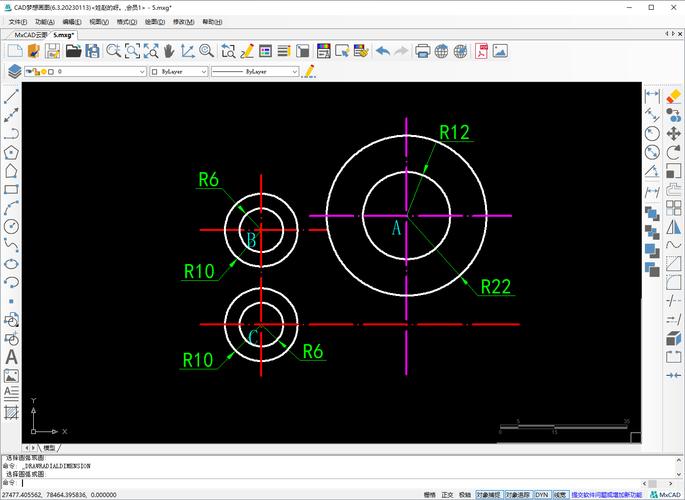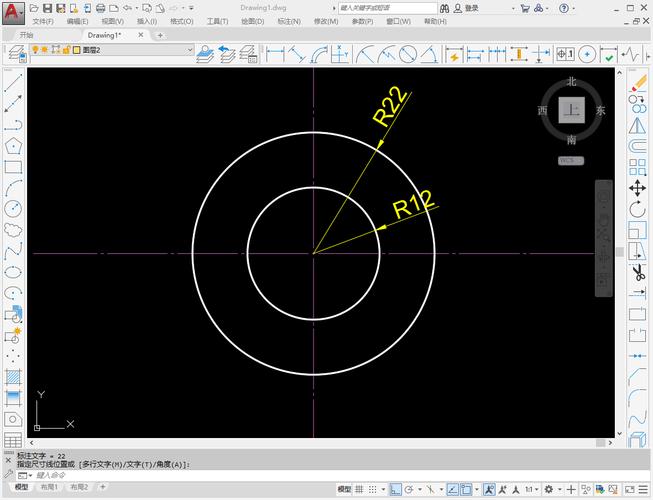本文概述:在CAD2019中使用圆心捕捉功能是一种绘制同心圆的高效方法,能够帮助用户快速在指定的中心点创建多个共享相同中心的圆。通过本文,您将深入了解如何启用圆心捕捉、设置相关参数以及绘制出精准的同心圆。
在**CAD2019**中,绘制同心圆是一项常见且基本的操作,尤其是在设计需要精确对齐多个圆形结构的工程图时。同心圆的特点是它们共享一个**共同的中心点**,这使得使用**圆心捕捉**功能成为一种理想的解决方案。CAD软件提供了一些**强大的工具和选项**,可以简化此类任务并提升设计效率。
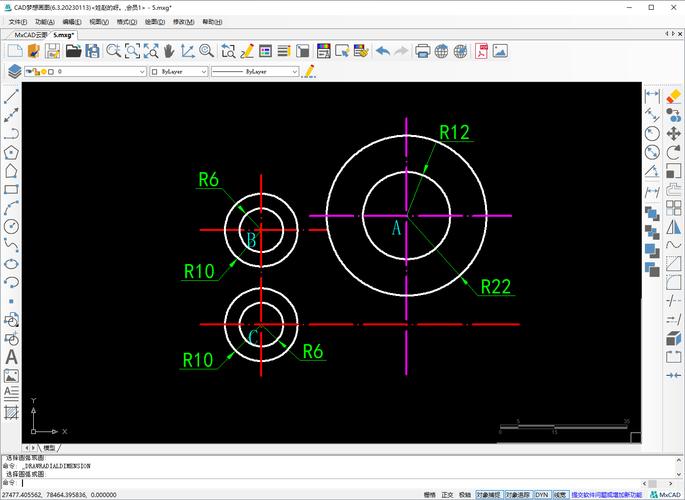
为什么使用圆心捕捉功能
使用圆心捕捉功能有助于确保每个圆形对象都准确地围绕相同的中心,从而保持设计的一致性和对称性。这不仅能节省时间,还能提高制图的精度。通过此功能,您不必手动定位每个圆的中心,只需选择起始圆,然后根据需要绘制其它圆即可。
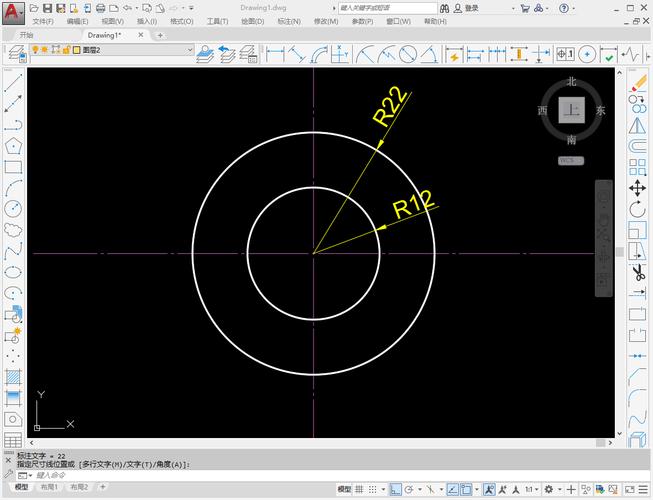
启用圆心捕捉功能
在开始绘制之前,确保您的CAD2019软件已正确启用“圆心捕捉”功能。通常,这一功能可能会默认激活,但为了保险起见,您可以通过以下步骤来确认:1. 在菜单栏中,点击“工具”选项。2. 从下拉菜单中选择“草图设置”。3. 进入“捕捉与栅格”标签页。4. 确保“对象捕捉(Osnap)”功能已勾选,并在其选项中选择“圆心”。完成上述步骤后,您的软件应该能够自动识别并标记出任何存在圆心的几何图形。一旦这个过程完成,就可以继续绘制同心圆了。
绘制第一个圆
首先,您需要绘制一个基础圆作为其他圆心的参考。执行以下步骤:1. 点击“圆工具”图标,或输入命令“CIRCLE”并按回车。2. 根据预期的圆心位置单击以确定起始点。3. 移动光标至所需的半径长度,然后再单击以完成圆的绘制。此时,此圆的中心点就成为所有即将绘制的同心圆的中心。
绘制其它同心圆
有了第一个圆之后,接下来就是利用圆心捕捉功能来绘制更多的同心圆:1. 再次选择“圆工具”,或键入“CIRCLE”。2. 当您将光标移动至基础圆的中心点附近时,您将看到一个小的十字形标志表示系统已识别到圆心。3. 单击确认该圆心为新圆的中心。4. 按照需要调整新的半径大小,再次单击完成绘制。通过重复以上步骤,您可以任意增加同心圆的数量,每次只需要改变半径,圆心位置会一直固定不变。
注意事项
- 确保在绘制过程中保持良好的组织性,可以通过图层管理来分置不同的同心圆。- 使用“偏移”命令是一种替代方法,当给定初始半径后,您可以轻松生成具有固定间距的同心圆。- 如果发现无法准确捕捉中心点,请检查“对象捕捉”设置,并确保“圆心”选项未被取消。总结而言,掌握在CAD2019中如何使用圆心捕捉功能绘制同心圆,不仅是提升建模技能的重要一环,更能显著提高制图的效率与精度。在项目开发中,这项技能能够让设计者迅速响应复杂的工程需求,从而交付更为精细与专业的结果。
BIM技术是未来的趋势,学习、了解掌握更多BIM前言技术是大势所趋,欢迎更多BIMer加入BIM中文网大家庭(http://www.wanbim.com),一起共同探讨学习BIM技术,了解BIM应用!